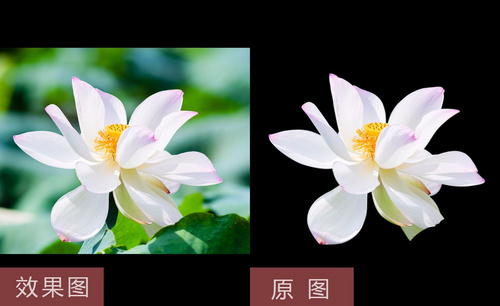cad2016是什么?怎么安装?
发布时间:2021年05月31日 16:27
前面的课程中我们介绍了cad2008,2010版本的下载和安装过程,虽然安装类的知识不像操作类的知识需要创造性,记忆的东西比较多,都是安装的固定模式,但也需要我们掌握,毕竟一个软件只有正确的使用才能谈操作。今天我们就以cad2016版本的下载为例,开始我们的教程。小编在此提醒大家,软件还需要大家在正规途径或者官网进行下载,确保网络环境的安全,也是对大家负责。
步骤如下:
1.软件的下载。
解压AutoCAD2016安装包文件AutoCAD_2016_Simplified_Chinese_Win_64bit_dlm.sfx.exe
在这里注意一下,安装的时候可以不用断开网络。
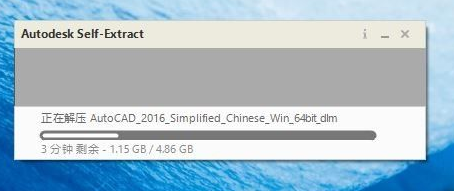
2.软件的安装。
解压完成后继续进行安装,点击在此计算机上安装,选择国家或地区:china,弹出的对话框中点击我接受,然后选择下一步。
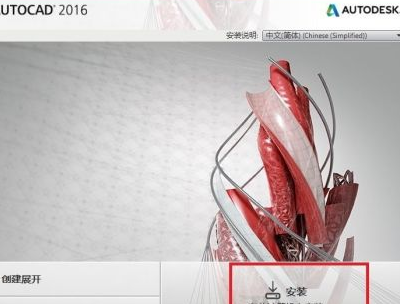
3.输入序列号。
选择产品语言为中文(简体)(chinese(simplified)),许可类型为单机版-使用工作站上的许可,产品信息一栏选择我有我的产品信息:输入序列号:666-69696969,产品密钥:001H1。输入正确的话会显示绿色的对钩。然后点击下一步。
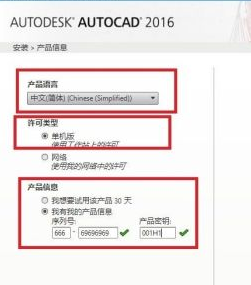
4.保存在磁盘中即可。
选择安装组件,这里是按照自己需要进行选择的。接下来是安装路径,系统会默认安装在系统所在盘,最好安装在其他盘,否则会拖慢电脑运行速度。然后点击安装就可以使用了。
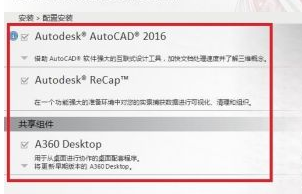
小伙伴们可以按照以上的操作进行cad2016的安装练习,熟能生巧,熟悉不同版本的安装过程才能在自己遇到这类问题时游刃有余的解决,并且帮助有需要的小伙伴。cad的知识相对专业性较强,大家一定要多多交流遇到的问题,有困难的及时询问。
本篇文章使用以下硬件型号:联想小新Air15;系统版本:win10;软件版本:cad 2016。
本文只提供下载安装的方法,软件下载的路径大家要到正规渠道或者官网进行下载哦,还要注意安装时的网络环境的安全。